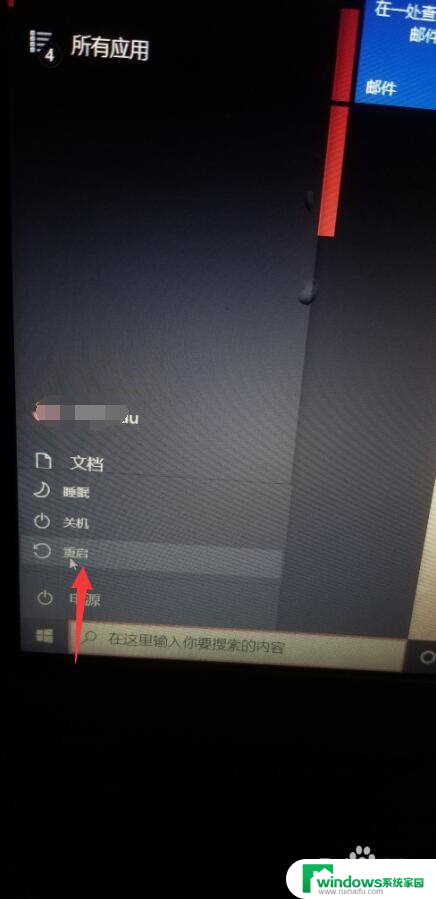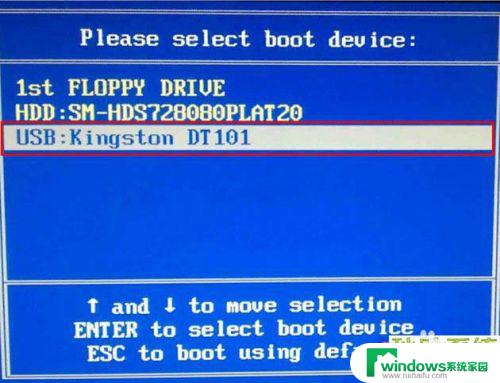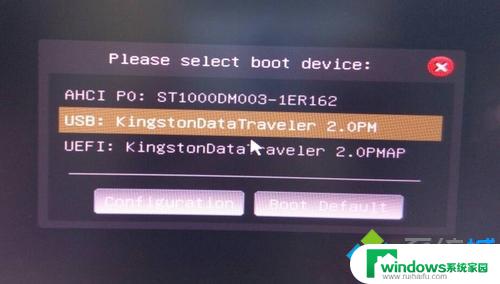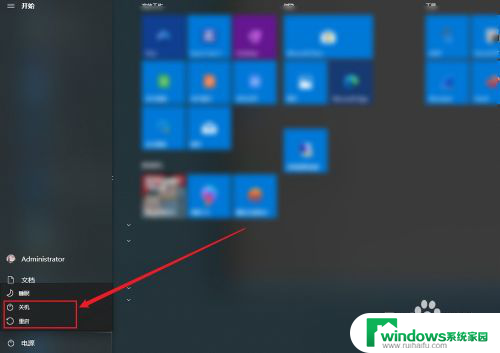华硕电脑快捷启动键 华硕笔记本启动项快捷键操作步骤
更新时间:2024-04-19 09:55:30作者:yang
华硕笔记本电脑作为一款高性能的电脑品牌,其快捷启动键设计得相当人性化,能够帮助用户快速方便地启动电脑,通过设置华硕电脑的启动项快捷键,用户可以直接进入系统或者特定的应用程序,提高了工作效率和使用便捷性。下面将介绍如何设置和操作华硕笔记本电脑的快捷启动键,让您能够更加便捷地使用您的电脑。
步骤如下:
1.首先在开始处,选择【电源】-【重启】。
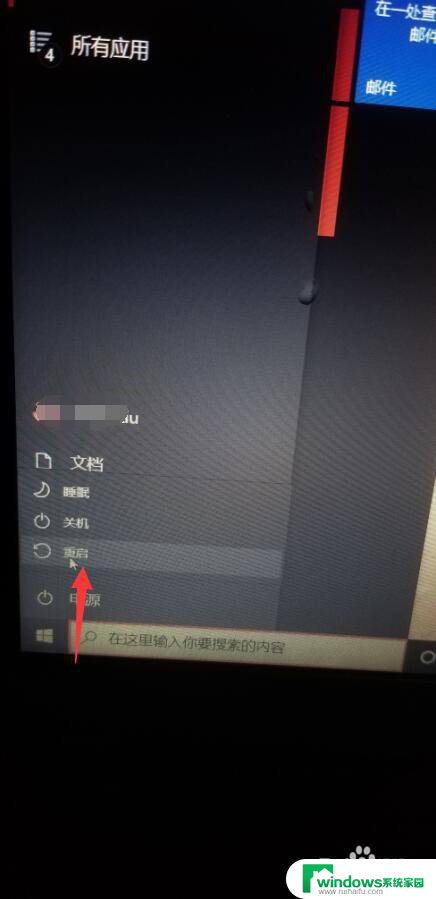
2.当电脑关机并重启进入华硕Logo页面,连续按下键盘【ESC】按键。

3.进入到选择启动项页面,可根据需求按下键盘上下键选择从哪里启动系统。
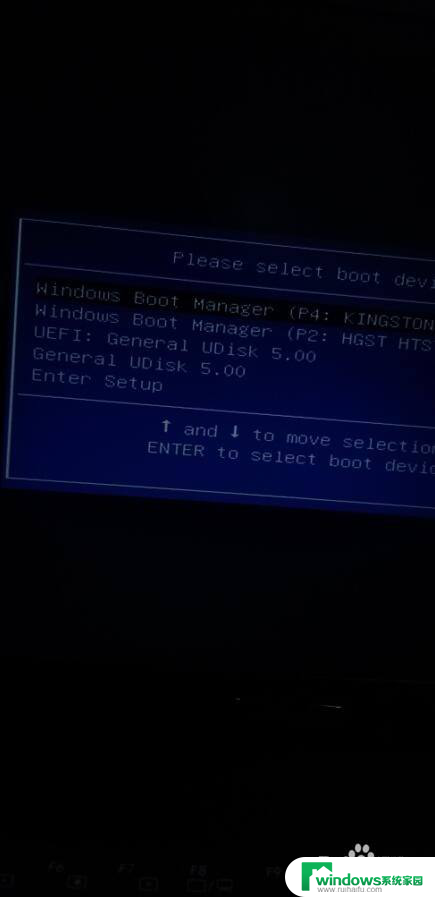
4.选择好后,点击【回车】确定即可启动电脑。
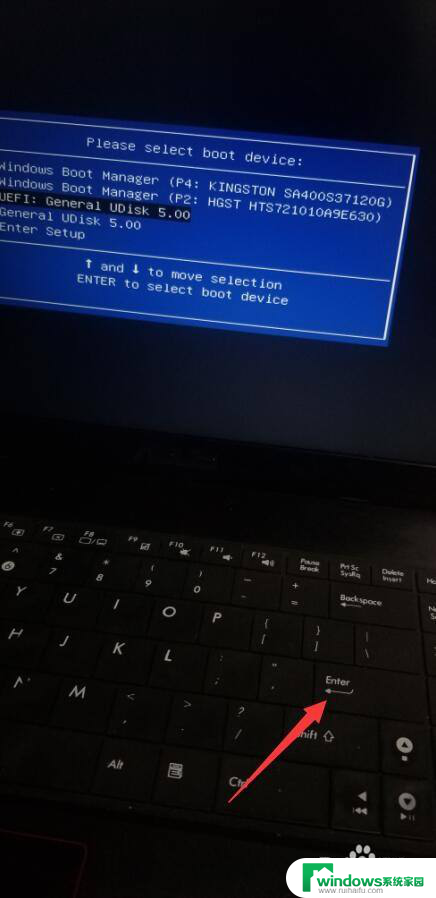
5.想要进入BIOS,需同样在出现华硕logo页面。连续点击【F2】,即可进入BIOS设置页面。
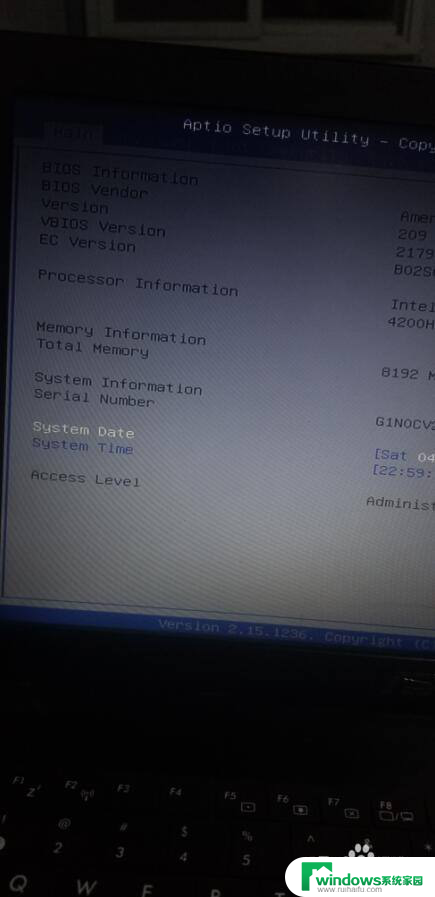
6.当BIOS设置完成后,按下【ESC】按键,即可保存设置并启动电脑。
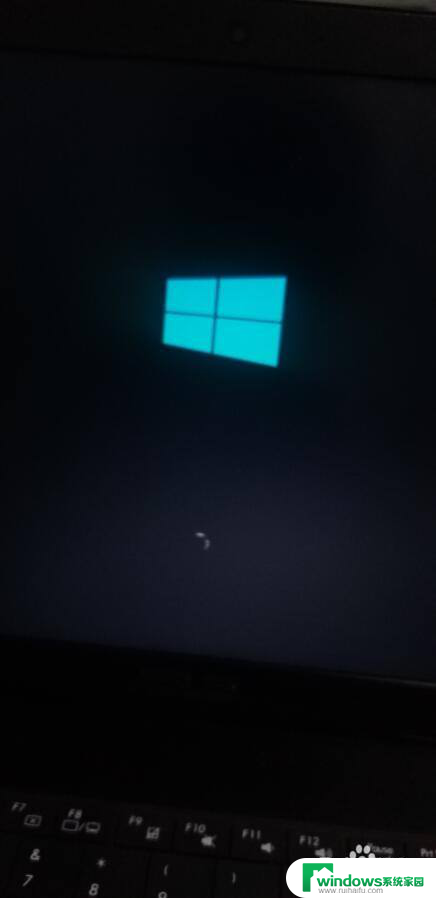
以上是华硕电脑快捷启动键的全部内容,如果您需要,您可以按照以上步骤进行操作,希望对大家有所帮助。